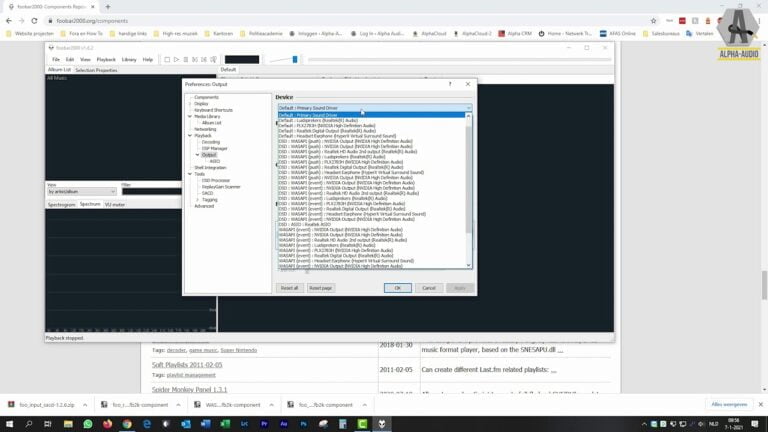
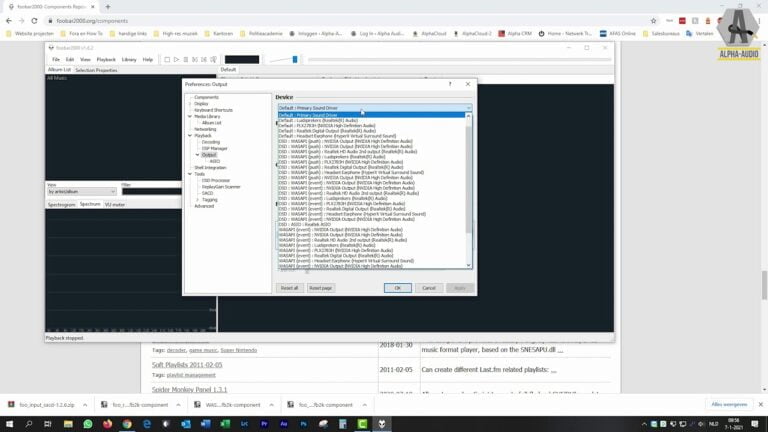
Wie veel op de pc aan de slag is, zal het handig vinden om ook via de pc op een degelijke manier muziek te kunnen spelen. Nu zijn er – niet geheel verwonderlijk – talloze spelers. Van de ingebouwde mediapeler tot luxe, betaalde opties. Wij kiezen één de van populairdere pakketten: Foobar 2000. Gratis… en met bijzonder interessante ‘componenten’ die u kunt toevoegen. Wij laten u zien hoe u Foobar zo kunt inrichten, zodat u maximale weergavekwaliteit kunt realiseren én DSD kunt afspelen.
Het installeren van Foobar is ontzettend gemakkelijk:
- Download Foobar
- In geval van Windows: dubbelklik het installatiebestand
- Klik overal op ‘next’
- Klaar…
Het installeren van de components gaat op een gelijke wijze:
- Download het component (plugin)
- Dubbelklik het component-bestand
- Klik op Apply
- Klaar
Wasapi
Een van de belangrijkste plugins voor Foobar in geval van Windows is de Wasapi-plugin. Dit zorgt er namelijk voor dat Foobar direct toegang krijgt tot de geluidskaart. De audio gaat dus niet meer door de Windows mixer heen, wat in veel gevallen zorgt voor een degradatie van weergavekwaliteit. Dat kan komen door resampling, bits crunchen (in geval van volume-aanpassingen) of andere narigheden. Denk aan het delen van resources met andere applicaties.
ASIO
Puristen zullen zeggen dat ASIO nog beter is dan Wasapi. Wij horen geen verschil tussen deze twee, maar het kan wel zijn dat de driver beter is. Als een fabrikant een zeer degelijke ASIO-driver heeft geschreven geniet het de voorkeur deze te gebruiken. Foobar kan in ieder geval overweg met ASIO als u deze plugin installeert.
RAM Disk
Een mooie aanvulling is de RAM Disk plugin. Deze plugin laadt de complete track – of een deel van de playlist – in het geheugen. Dat scheelt weer toegang tot het netwerk of de interne schijf. En dat moet weer zorgen voor een iets betere weergave!
DSD
Wie graag DSD afspeelt, zal blij zijn met deze gratis plugin. Deze kan DSF-files decoderen en verwerken. Output kan via (native) DSD, DOP en PCM. Uiteraard moet uw (USB) dac wel de output ondersteunen.
Buffer-size
Wij raden aan de buffer-size zo klein mogelijk te zetten. In geval van Foobar: 50ms. Buffer is handig voor netwerk-hickups, maar het is geen oplossing voor een instabiel netwerk. En in geval van een lokale verbinding zou het helemaal niet nodig moeten zijn. Onze ervaring is dat een kleine buffer beter klinkt. Hoe dat komt, gaan we nog onderzoeken.









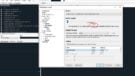

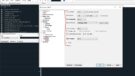

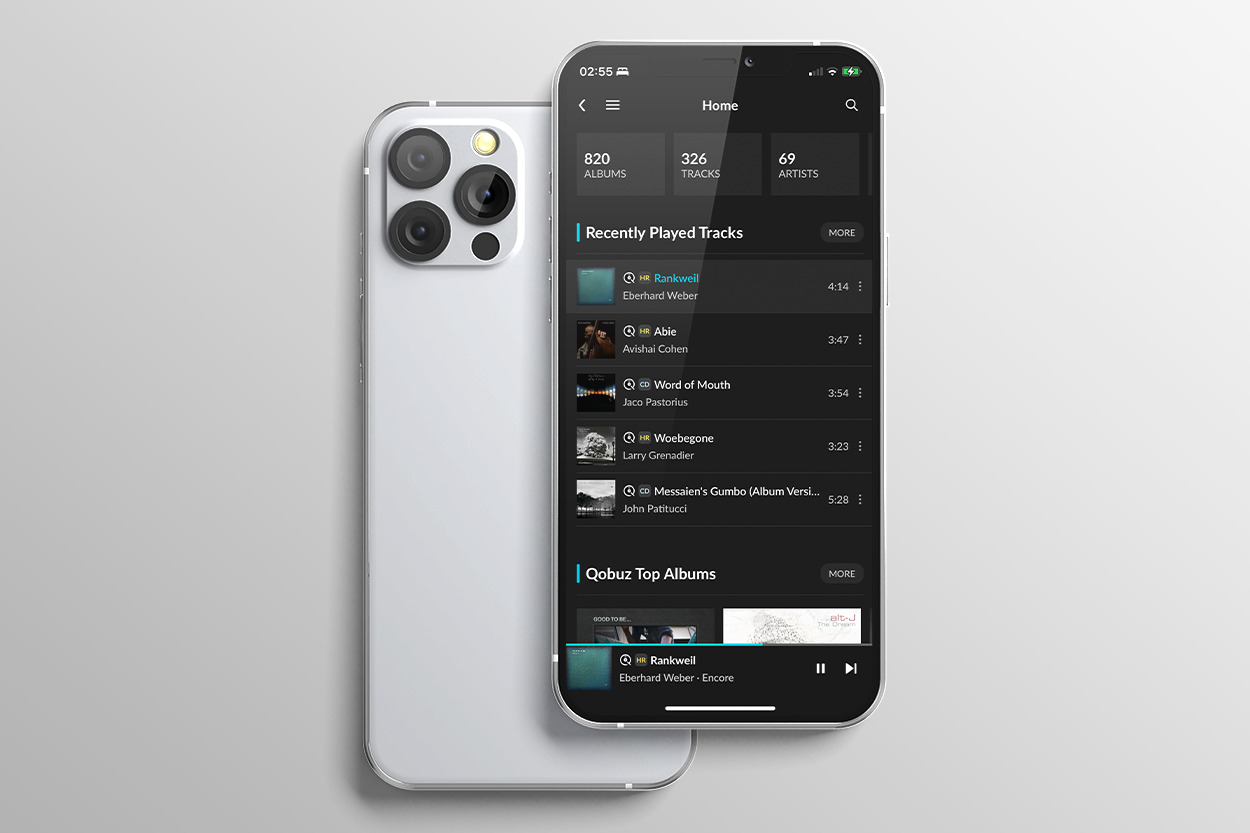

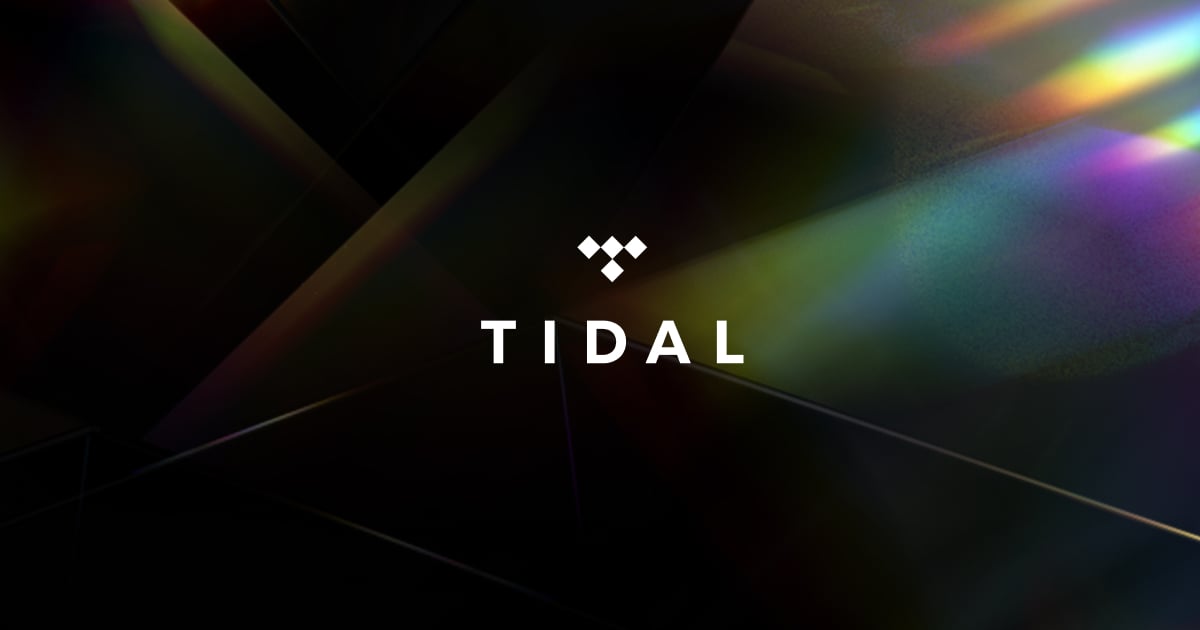
Sorry dat ik wat plomp in wellicht een ‘verkeerd draadje’ inbreek, maar ik heb een vraag waar sommigen van u ervaring mee heeft?
Ik speel mijn muziek, die op mijn NAS staat, af met foobar2ooo op mijn laptop en gebruik de T+A DAC 8 DSD.
Het rare is dat DSD files van 64 en 128 bit wel worden afgespeeld, maar de 256 en 512 versies niet.
Ik heb al lange mailwisselingen met T+A gehad, maar dat mocht niet baten. Daar werd zelfs naar een oude SACD plug-in versie verwezen, maar na installatie van de oudere versie was het probleem nog steeds niet opgelost.
Iemand misschien ervaring of, nog liever, een oplossing?
(Ik verwacht geen wonderen van 256/512, maar ik heb een paar albums gekocht en ben toch wel benieuwd hoe die klinken….)
Dag LuxMan,
Ik heb zelf heel weinig ervaring met DSD afspelen, omdat ik geen native DSD-dac heb en er dus weinig mee kan experimenteren. Ik kan je dus helaas niet verder helpen.
heb een marantz hd dac 1 gekocht. marantz driver geïnstalleerd aangesloten aan mijn laptop met fb2k. geen klank…
‘unsupported codec’ bitrate aangepast van 16 bit naar 24 werkt OK (preferences/output in FB2K)
handleiding op na gelezen flac wordt niet ondersteund.
heeft iemand ervaring met upsampling flac => dsd ??
heeft de bitrate een invloed op de afspeel kwaliteit ?
Beste Johan,
Inderdaad erg onhandig van Marantz dat ze geen FLAC ondersteunen. Maar wellicht is het een betere optie om FLAC om te zetten naar WAV? Converteren naar DSD is meer gedoe en werkt heel vaak ook niet is mijn ervaring. Foobar kan het met wat truuks.
Hier staan ook nog wat handige tips: https://www.head-fi.org/threads/bought-a-marantz-hd-dac1-how-to-stream-flac-files.896605/
Goede dag allemaal,
Ik zal me later nog even voorstellen, maar nu wil ik even reageren op de opmerking van Jaap over de buffer grootte van Foobar.
Ik speelde een aantal files af in DSD 64 nadat ik de buffer had verkleind naar 50ms deze stond op1000ms, het gevolg was dat er dropout’s in voor kwamen.
Nadat ik de buffergrootte weer naar 1000ms heb gezet was dit over.
Afspelen deed ik met de asio driver van Cambridge Audio via AQ forest usb vanaf mijn laptop.
Ik ben nog niet zolang bezig met deze zaken dus is het best mogelijk dat er ergens nog wat anders verkeerd staat?
een fijne dag nog, Henk S
Dag Henk,
De buffer moet je zo klein mogelijk zetten. Als je met DSD64 dropouts krijgt met 50ms kan je hem ook naar 100ms zetten of wellicht nog iets hoger. De kunst is deze zo klein mogelijk te houden.
Dag Jaap,
Voor jou en het ganse alpha-audio team de beste wensen en vooral een goede gezondheid in 2021 gewenst.
Bedankt voor deze educatieve video.
DSD kan nu ook worden afgespeeld dankzij toevoeging van componenten.
Ik heb een zeer goed resultaat met de DSD:Asio:JPlay driver.
Ik had nog enkele vraagjes:
Hoe kan je sampling rate en bitdept toevoegen als kolom op een dusdanige manier dat deze ook wordt herkend? Toevoegen als tekst kolom is mogelijk maar geeft dus geen resultaat.
Dan een detail: hoe bekom je een spectrum view op permanente wijze links onderaan zoals in jouw video?
Gr
Bart
Wat bedoel je precies met ‘bitdiepte / sampling rate’ toevoegen? Als tag?
De spectrum view kan je krijgen door naar ‘View’ en dan Layout te gaan. Dan kan je met de quick setup je layout kiezen.
Dag Jaap,
Bedankt voor de info.
De spectrum view is gelukt.
Bij de playlists kun je verschillende kolommen instellen o.a. bitrate, Codec, File size, ….
‘Sample rate’ en ‘Bits per sample’ zijn niet als voorgeprogrammeerde keuze aanwezig, er is wel de mogelijkheid via ‘more’ om ‘custom columns’ toe te voegen.
Ik heb deze dus toegevoegd maar het programma herkent deze niet, m.a.w. er wordt geen enkele track record met ingevulde ‘sample rate’ of ‘bits per sample’ afgebeeld.
De exacte omschrijving ‘Sample rate’ en ‘Bits per sample’ heb ik teruggevonden bij de properties/detail van de track.
Misschien moet dit nog ergens geactiveerd worden? Wat is het nut van kolommen toevoegen als ze niet herkent worden?
Graag jouw visie hieromtrent.
Een nieuwe vraag:
Is het mogelijk dat Foobar toont met welke eigenschappen er wordt afgespeeld, zoals
o.a. PCM, DSD of DoP, Bitdiepte, sample freq.? Is er up sampling of omzetting van DSD naar PCM, speelt er DoP of native DSD?
Wat wel wordt afgebeeld zijn de eigenschappen van de track zoals aanwezig in de Library.
Deze afspeeleigenschappen kan ik nergens vinden tenzij op de externe dac/netwerkspeler.
Bedankt voor je research.
Gr
Bart
Kwestie van de juiste syntax gebruiken.
$info(bitspersample)
Dag Vincent
Bedankt voor de tip.
Als ik het goed begrijp bedoel je dat ik als naam van de column header “$bitspersample” en “$samplerate” moet gebruiken.
Ik heb dit geprobeerd maar ook zonder resultaat.
Misschien is er nog iets verkeerd aan deze syntax?
Bart
Nee, je moet een custom tag aanmaken
https://www.thewelltemperedcomputer.com/Pictures/MBee/Foobar.JPG
Dag Vincent
Sorry voor het verkeerd interpreteren.
Het is me gelukt om de 2 kolommen bij te plaatsen in de playlist dankzij jouw info om zowel een benaming als een pattern op te geven met welbepaalde syntaxis.
Bedankt hiervoor.
Bart
Ram disk
Doet me een beetje denken aan de tijden rond 2010 toen er heftige discussies gevoerd werden over de zin van memory playback.
Het idee achter de RAM disk is uiteraard dat je access naar de HD minimaliseert.
Een neveneffect kan zijn dat Win vanwege die RAM van alles gaat swappen naar de pagefile.
Dus van de regen in de drup.
Wat toentertijd als een betere oplossing werd gezien is het vergroten van de output buffer
(niet die bij Playback maar bij Advanced > Full File Buffering)
Bij voldoende grote wordt de volledige track in memory geladen maar omdat het een output buffer is, ook volledig gedecodeerd.
Je bent dus en de I/O en de processing van de decoder kwijt.
Tegenwoordig hoor je niet zo veel meer over dit soort tweaks.
Deels omdat de PC als source aan populariteit heeft ingeboet (men is gaan streamen).
Deels ook omdat vroeger de soundcard erg populair was.
Die zit in de PC en is blootgesteld aan alles wat daar aan “noise” gegenereerd wordt.
Met een goede externe DAC heb je dat probleem niet.
Daar heeft de ontwerper gezorgd voor een goede scheiding tussen het digitale en het analoge gedeelte.
Async USB en/of ASRC elimineren input jitter.
Dan is de DAC redelijk losgezongen van de bron en dat maakt dat dit soort tweaks irrelevant.
Als extra tip wil ik nog de mogelijkheid van Native DSD (ISO en files) afspelen indien je Dac dat ondersteund. Dit klinkt het beste, althans bij mijn Aune X1s met Asio.
Hier is de decoder V1.1.4 aanvulling op te halen en als laatste te installeren: https://sourceforge.net/projects/sacddecoder/files/dsd_transcoder/
Even de readme doornemen en genieten.
Staat er al in! 🙂
Ik gebruik de Kernel Streaming output in Foobar. Hoewel een oud component bevalt het mij qua klank het beste. De waarschuwing voor instabiliteit heb ik nooit ervaren.
Daarnaast gebruik ik ook Fidelizer.
Kernel Streaming kan ook ja. Fidelizer gebruik ik persoonlijk ook thuis én op het werk. Werkt heel goed.
Los van de buffer size kan je i.c.m. Fidelizer (of zonder) het volgende instellen:
Open setup Preferences and set ReplayGain to “none” in Source mode and Processing
Configure Advanced settings with the following options:
Full file buffering up to (kB): Highest possible (99999999999999)
WASAPI Hardware buffer in MS – push/event mode:1/3/6/12/24/32 (untill stuttering is gone)
High worker process priority: checked
Thread priority: 7
Use MMCSS: checked
MMCSS mode: Audio (Windows default mode where Fidelizer optimizes)